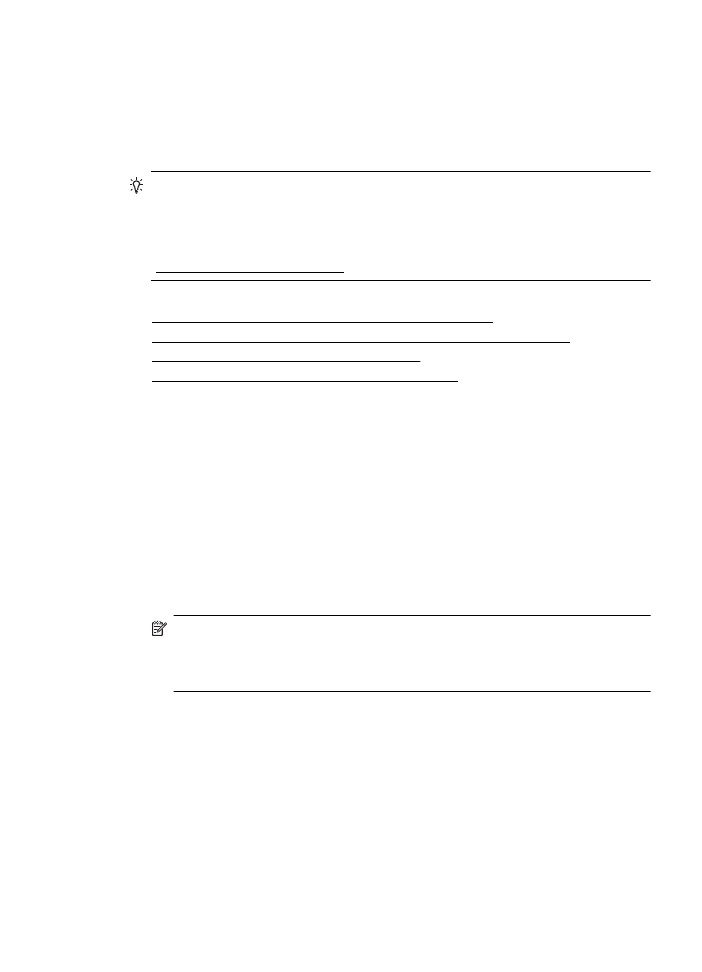
Ρύθμιση και αλλαγή καταχωρίσεων για Γρήγορες επαφές
Μπορείτε να αποθηκεύσετε αριθμούς φαξ ως καταχωρίσεις για Γρήγορες επαφές.
Για να ρυθμίσετε καταχωρίσεις για Γρήγορες επαφές
1. Στην αρχική οθόνη του πίνακα ελέγχου του εκτυπωτή, πατήστε το κουμπί δεξιά
από την επιλογή Φαξ και, στη συνέχεια, πατήστε το κουμπί δεξιά από την επιλογή
Γρήγορες επαφές.
2. Χρησιμοποιώντας τα κουμπιά στη δεξιά πλευρά, επιλέξτε Τηλεφωνικός
κατάλογος και, στη συνέχεια, επιλέξτε Προσθήκη επαφής.
3. Πληκτρολογήστε τον αριθμό φαξ και στη συνέχεια πατήστε το κουμπί δεξιά από το
OK.
Σημείωση Βεβαιωθείτε ότι έχετε συμπεριλάβει τις παύσεις ή άλλους
απαιτούμενους αριθμούς, όπως κωδικό περιοχής, κωδικό πρόσβασης για
αριθμούς εκτός συστήματος PBX (συνήθως 9 ή 0) ή κωδικό υπεραστικών
κλήσεων.
4. Πληκτρολογήστε το όνομα της καταχώρισης και στη συνέχεια πατήστε το κουμπί
δεξιά από το OK.
Για να αλλάξετε τις καταχωρίσεις για Γρήγορες επαφές
1. Στην αρχική οθόνη του πίνακα ελέγχου του εκτυπωτή, πατήστε το κουμπί δεξιά
από την επιλογή Φαξ και, στη συνέχεια, πατήστε το κουμπί δεξιά από την επιλογή
Γρήγορες επαφές.
2. Χρησιμοποιώντας τα κουμπιά στη δεξιά πλευρά, πραγματοποιήστε κύλιση και
επιλέξτε Ρύθμιση καταλόγου, Προσ./Επ. επαφ. και, στη συνέχεια, επιλέξτε
Μεμονωμ. επαφές.
Ρύθμιση καταχωρήσεων γρήγορης κλήσης
65
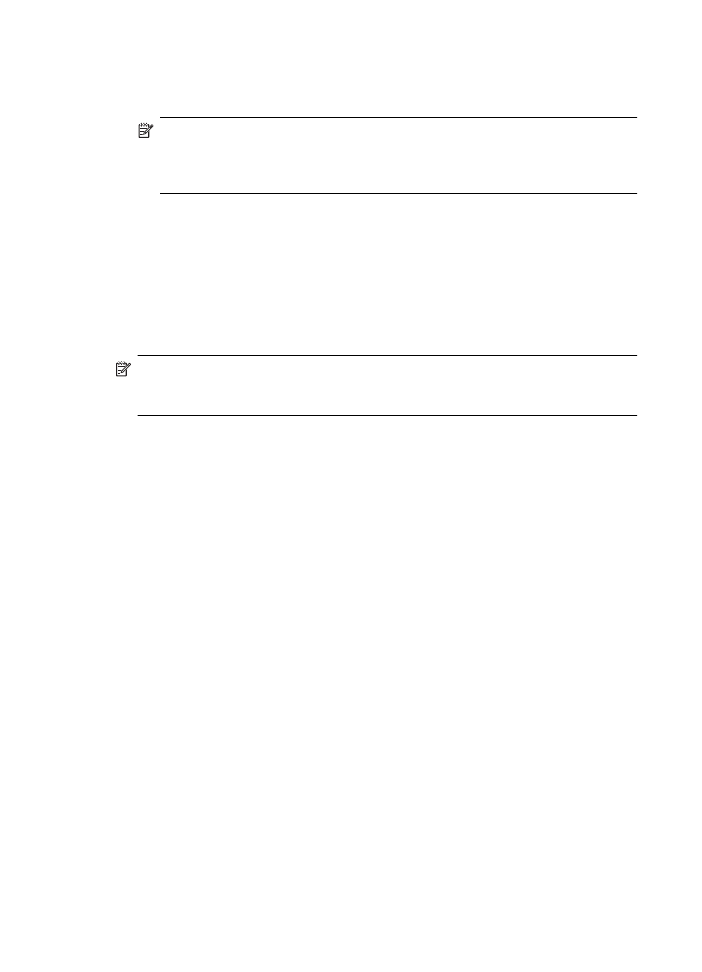
3. Πραγματοποιήστε κύλιση και επιλέξτε την καταχώριση που θέλετε να αλλάξετε,
εισαγάγετε το νέο αριθμό φαξ (εάν χρειάζεται) και, στη συνέχεια, πατήστε το κουμπί
δεξιά από το OK.
Σημείωση Βεβαιωθείτε ότι έχετε συμπεριλάβει τις παύσεις ή άλλους
απαιτούμενους αριθμούς, όπως κωδικό περιοχής, κωδικό πρόσβασης για
αριθμούς εκτός συστήματος PBX (συνήθως 9 ή 0) ή κωδικό υπεραστικών
κλήσεων.
4. Πληκτρολογήστε το νέο όνομα της καταχώρισης (εάν χρειάζεται) και στη συνέχεια
πατήστε το κουμπί δεξιά από το OK.